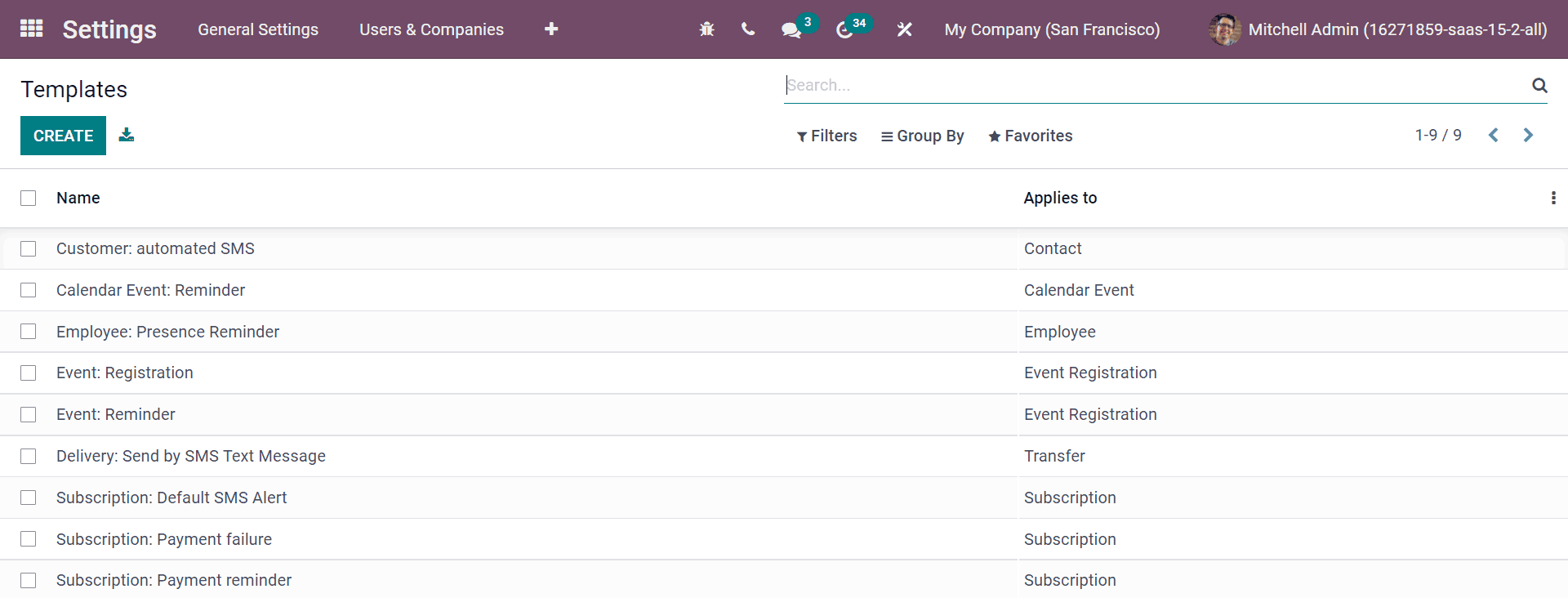Cài đặt chiến dịch SMS¶
Sử dụng SMS Các chiến dịch với ODOO SMS Marketing không chỉ là một chiến lược quảng cáo hiệu quả, đó cũng là một cách tuyệt vời để nhắc nhở mọi người về các sự kiện sắp tới, phát hành hóa đơn và nhiều hơn nữa.
Nhưng, trước SMS Các chiến dịch có thể được tạo (và đã gửi), một vài cài đặt và tính năng cụ thể phải được bật trước.
Cài đặt chiến dịch SMS¶
Để kích hoạt SMS Các chiến dịch trong ODOO, đảm bảo tính năng gửi thư được kích hoạt bằng cách đi tới , và sau đó bật Các chiến dịch gửi thư và Lưu các thay đổi.
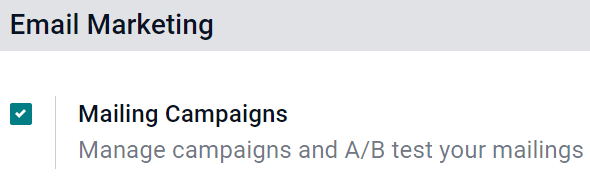
Ghi chú
Activating the Mailing Campaigns feature in the General Settings also enables the A/B Test feature.
Once the setting is enabled, navigate back to the app, and notice the Campaigns header menu is now available for use. Similarly, the A/B Test tab is now also available on every SMS template form.
A/B tests¶
A/B Tests allows any SMS mailings to be tested against other versions within the same campaign, in order to compare which version is the most successful in producing engagement and/or conversion outcomes.
On an SMS template form, under the A/B Tests tab, initially, there's only a single checkbox labeled: Allow A/B Testing.
Khi được nhấp, một loạt các tùy chọn khác xuất hiện.
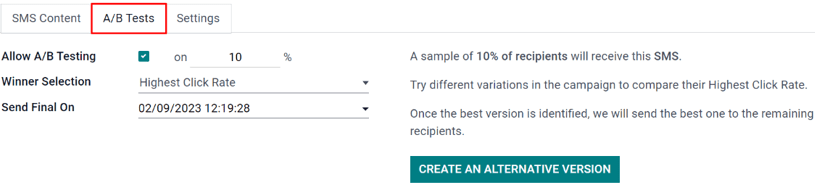
In the first field, enter a desired percentage of recipients to conduct the A/B Test on.
Beneath the percentage field is the Winner Selection field. This is what Odoo will use to determine the successful result of an A/B Test. In other words, this tells Odoo how to pick a winning A/B test.
Các phần sau đây có sẵn : Hướng dẫn ', :guilabel:`Tỷ lệ nhấp cao nhất, Leads, Trích dẫn hoặc Revenues.
Cuối cùng, trường :guilabel:'Gửi cuối cùng trên trường `được liệt kê. Điều này thể hiện thời gian ngày mà Odoo sử dụng làm thời hạn để xác định biến thể gửi thư chiến thắng. Sau đó, Odoo gửi biến thể gửi thư chiến thắng đó cho những người nhận còn lại, những người không tham gia vào bài kiểm tra, vào ngày và thời gian trước đó.
Mẹo
Quickly create different versions of the mailing to add to the A/B Test by clicking the Create an Alternate Version button.
Ghi chú
Hãy nhớ rằng, biến thể gửi thư chiến thắng dựa trên các tiêu chí được chọn trong trường Người chiến thắng lựa chọn.
Trang chiến dịch¶
Để tạo, chỉnh sửa hoặc phân tích bất kỳ chiến dịch nào, nhấp vào trong menu tiêu đề của ứng dụng SMS Marketing. Trên trang Chiến dịch, mỗi chiến dịch hiển thị các thông tin khác nhau liên quan đến các thư liên quan đến chiến dịch đó (ví dụ: số lượng email, bài đăng xã hội, SMSS và thông báo đẩy).
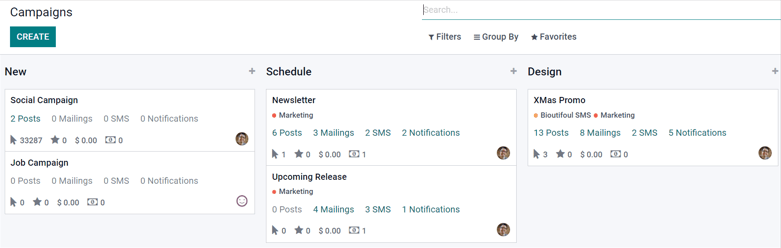
Mẫu chiến dịch¶
Nhấp vào Tạo để tạo một chiến dịch mới và Odoo tiết lộ một mẫu mẫu chiến dịch trống để điền vào. Ngoài ra, chọn bất kỳ chiến dịch nào được thực hiện trước đây để sao chép, xem xét hoặc chỉnh sửa mẫu mẫu chiến dịch của nó.
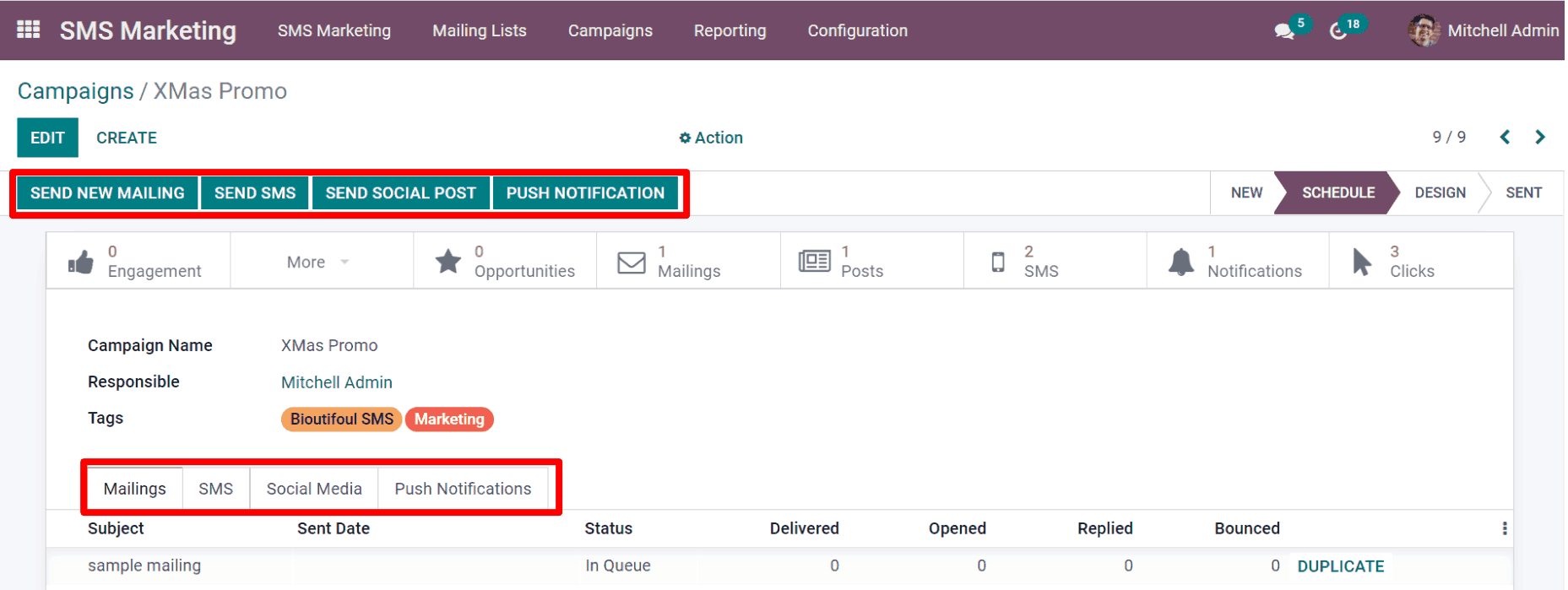
Với mỗi chiến dịch, các tùy chọn đến Gửi thư mới, :guilabel:`Gửi SMS, :guilabel:`Gửi bài đăng xã hội 'và :guilabel:`Thông báo đẩy' có sẵn trên biểu mẫu Mẫu.
Bất cứ khi nào một trong những tùy chọn giao tiếp đó được thêm vào chiến dịch, ODOO sẽ tạo một tab tương ứng mới trên biểu mẫu Mẫu, trong đó các loại tin nhắn đó có thể được xem xét hoặc chỉnh sửa, cùng với các bộ dữ liệu khác nhau liên quan đến từng thư cụ thể.
Ở đầu mẫu, có nhiều nút thông minh phân tích khác nhau. Khi được nhấp, ODOO tiết lộ các số liệu chuyên sâu liên quan đến chủ đề cụ thể đó (ví dụ đính hôn, :guilabel:`cơ hội ', v.v.) trên một trang riêng.
Bên dưới các nút thông minh, là các trường cho tên chiến dịch 'và :guilabel:`có trách nhiệm'. Odoo cũng cho phép khác nhau :guilabel:`Tags cũng được thêm vào (nếu cần).
Gửi SMS qua ứng dụng Danh bạ¶
Gửi SMS Thư trực tiếp qua biểu mẫu của một liên hệ có sẵn theo mặc định.
Để gửi một SMS Theo cách này, điều hướng đến: Ứng dụng `` Dabine`, chọn liên hệ mong muốn trong cơ sở dữ liệu và nhấp vào biểu tượng sms Trên biểu mẫu liên hệ (bên cạnh trường Số điện thoại).
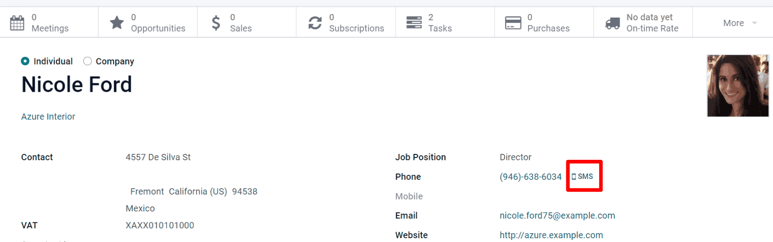
Để gửi tin nhắn đến nhiều liên hệ cùng một lúc, điều hướng đến chính: `` Danh bạ Ứng dụng Dashboard, chọn Danh sách chế độ xem 'và chọn tất cả các liên hệ mong muốn mà tin nhắn nên được gửi. Sau đó, dưới :guilabel:`action, select Gửi sms.
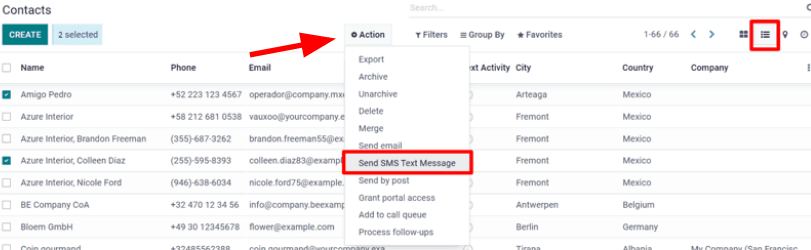
Thiết lập các mẫu SMS để sử dụng trong tương lai¶
Để thiết lập Mẫu SMS để sử dụng trong tương lai, kích hoạt :ref:` Chế độ nhà phát triển <chế độ phát triển> , bằng cách điều hướng đến bảng điều khiển ODOO chính chứa đầy ứng dụng và chọn: Cài đặt Ứng dụng. Sau đó, cuộn xuống phần :guilabel:`công cụ phát triển 'và nhấp chuột :guilabel:`Kích hoạt chế độ nhà phát triển'.
Khi chế độ nhà phát triển được kích hoạt, bảng điều khiển Odoo chính xuất hiện một lần nữa, với biểu tượng lỗi hiện có thể nhìn thấy, nằm ở góc trên bên phải của bảng điều khiển; Biểu tượng lỗi này chỉ ra rằng chế độ nhà phát triển hiện đang hoạt động.
Trở lại tiếp theo với: Ứng dụng `Cài đặt Ứng dụng và, trong các menu tiêu đề hiện có thể nhìn thấy ở đầu, chọn :menuselection:`Kỹ thuật-> Mẫu SMS để bắt đầu thiết lập :abbr:`SMS (Dịch vụ tin nhắn ngắn) `Mẫu cho các chiến dịch tiếp thị trong tương lai.
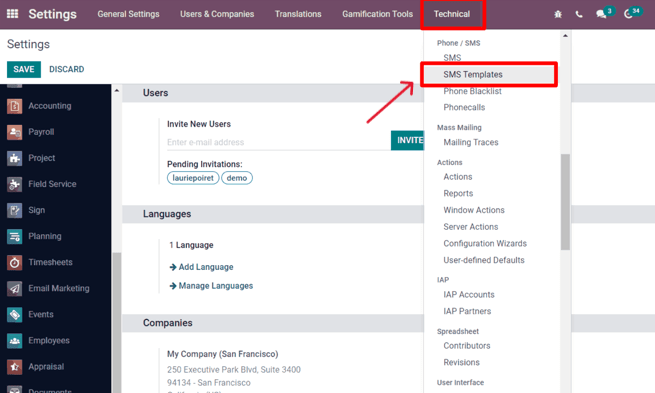
Bên trong: Bảng điều khiển mẫu SMS: Odoo tiết lộ toàn bộ trang SMS Mẫu. Mặc định Danh sách Xem hiển thị tên của từng mẫu và người nhận được áp dụng.
Trên trang này, SMS Mẫu có thể được chỉnh sửa hoặc tạo từ đầu.